SNSやブログなどの
アイコン画像を設定するとき
・アイコン画像に自分の顔写真は載せたくない
・絵を書くのが苦手だから自分では書けない
・ネットのフリー画像を使い続けるのはちょっと・・・。
と思ったことはありませんか?
そんなあなたでも
ココナラというサービスを使えば
たった1000円から
オリジナルのアイコン画像をゲットできます!
サービスの購入方法の説明では
私が実際に依頼した時のポイントや
出品者さんとのやり取りを画像付きで
説明しているのでぜひご参考に!
ココナラとは

ココナラとは
知識やスキルなどの得意なことを売り買い
できるというスキルのフリーマーケットサービスです。
イラストを描いてもらう以外にも
Web作成や悩み相談、ビジネスサポート、
占い、語学学習サポートなどさまざまな
スキルが販売されています。
これらを
無料会員登録すれば
すぐに購入できます。
ココナラの特徴
②購入のやり取りは全てオンラインで完結
③代金の支払いはココナラが仲介しているので安心
①200種類以上のカテゴリからサービスを選べる
ココナラには、200種類以上のカテゴリがあるため
求めているサービスを見つけやすいのが魅力です。
もし見つからなくても「公開依頼」をすることで
自分の希望のサービスを実現してくれる人を
募集することも可能です。
②購入のやり取りは全てオンラインで完結
ココナラでは、出品者と購入者とのやり取りは
全てココナラを通じて行えます。
そのため、お互い本名を明かすことなく
プライバシーが守られた状態でやり取りできます。
③代金の支払いはココナラが仲介しているので安心
代金の支払いは
ココナラを経由して行われます。
出品者から購入者へサービスの提供が完了すると
ココナラが出品者に代金を支払うので
未払いや未納品などのトラブルを防止できます。
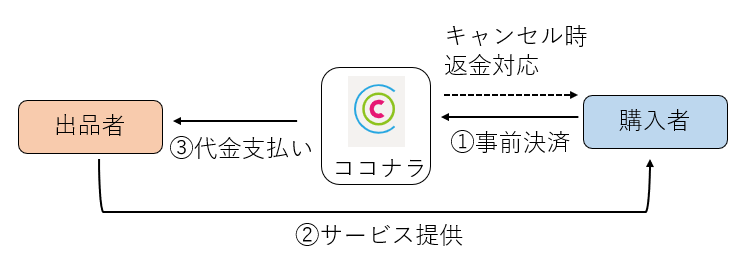
無料会員登録の仕方
無料会員登録は超簡単です。
パソコンの場合
①ココナラ公式HPへ行く
下記からココナラ公式HPへアクセス。
②「会員登録」ボタンを押す
画面右上の「会員登録」ボタンを押します。
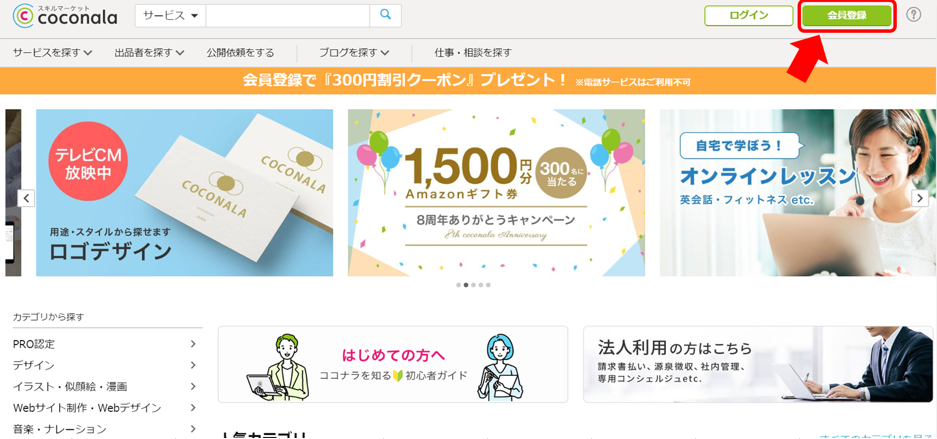
下記のような画面になるので
どれかのアカウントを持っている場合は
選択するか、メールアドレスを入力します。
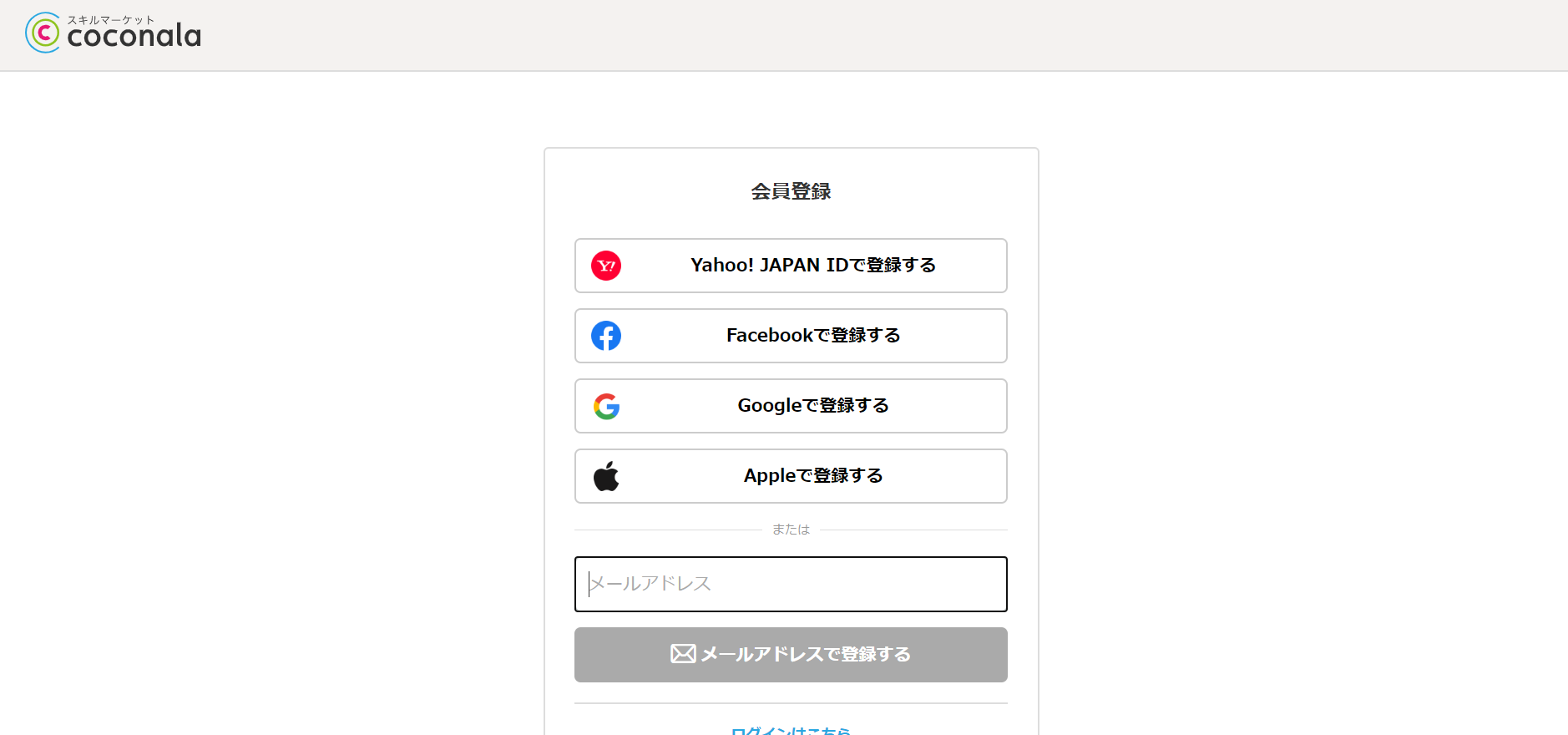
③入力事項を入力して完了
次に
下記のような画面になるので
各項目を入力します。
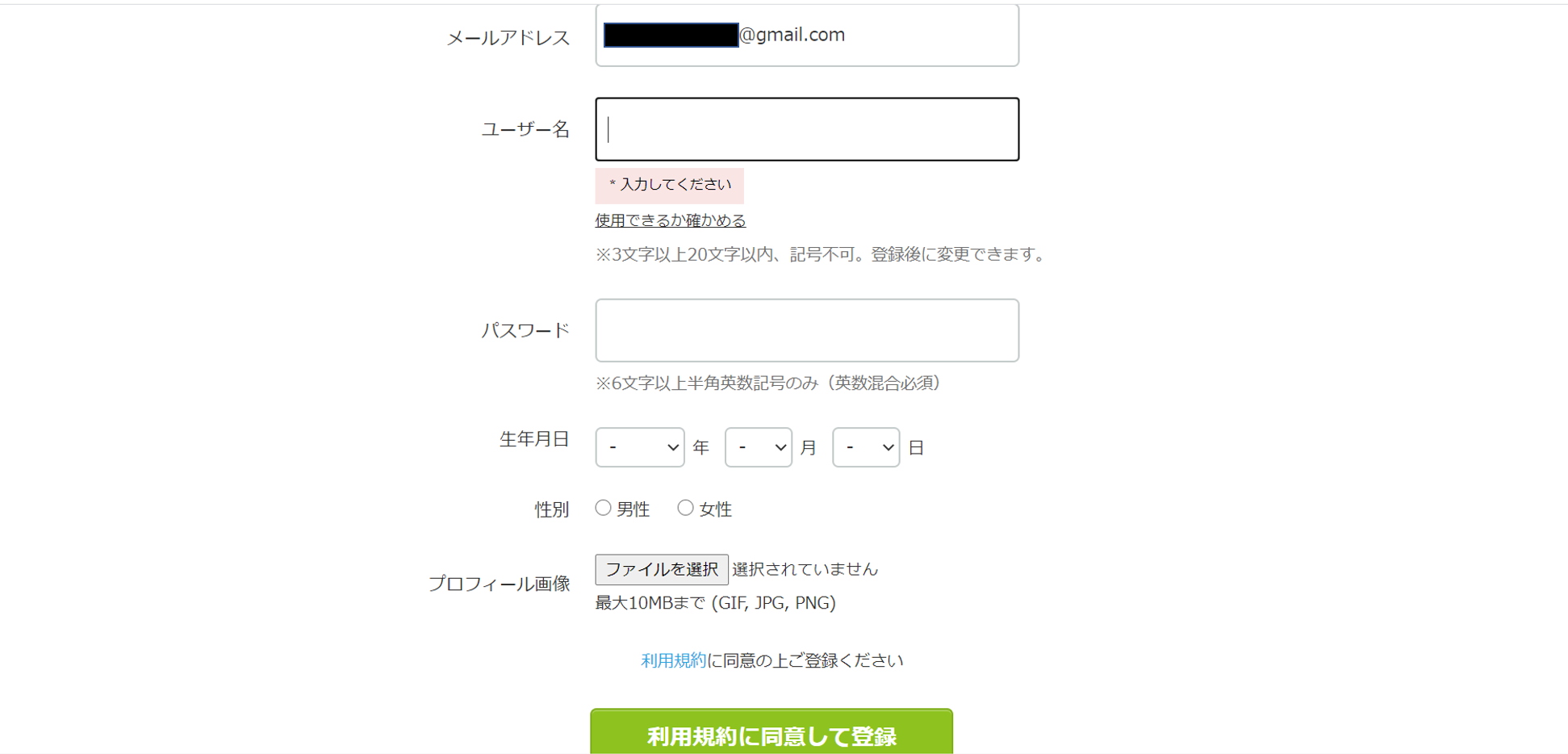
その後、登録したメールアドレスに
メールが届くので、そのメール内の
URLをクリックしたら登録が完了します。
アプリの場合
アプリの場合もパソコンの場合とほとんど同じです。
①アプリをインストールする
下記をクリックします。
するとこのような画面に行くので
アプリをインストールします。
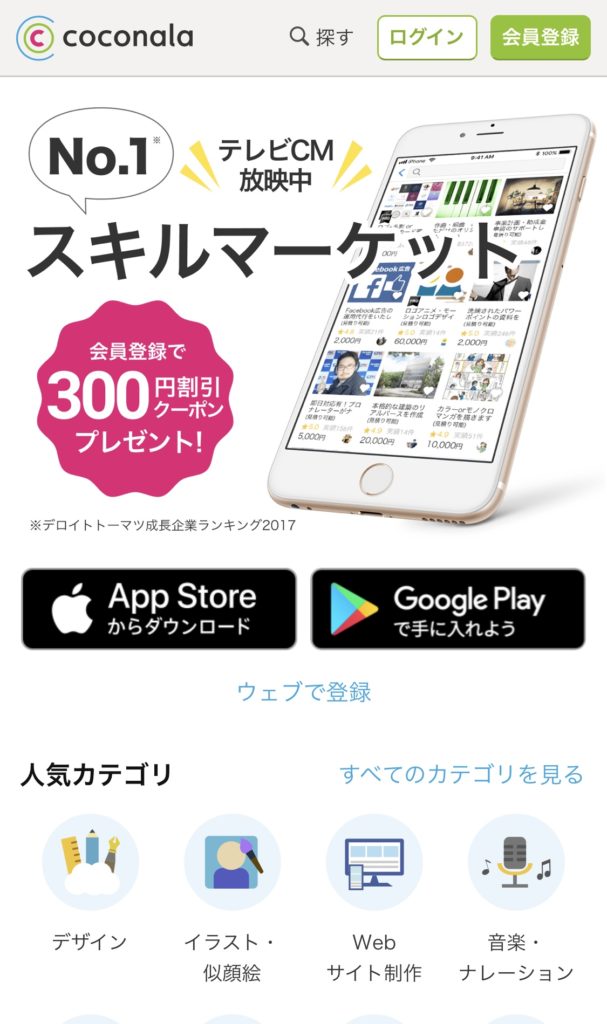
②「会員登録」ボタンを押す
画面上の右上の「会員登録」ボタンを押します。
次にこのような画面になるので
どれかのアカウントを持っている場合は
選択するか、メールアドレス登録を押します。
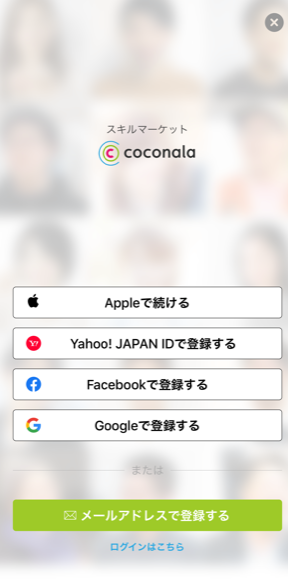
③入力事項を入力して完了
メールアドレス登録を選択した場合は
下記のような画面になるので
各項目を入力します。
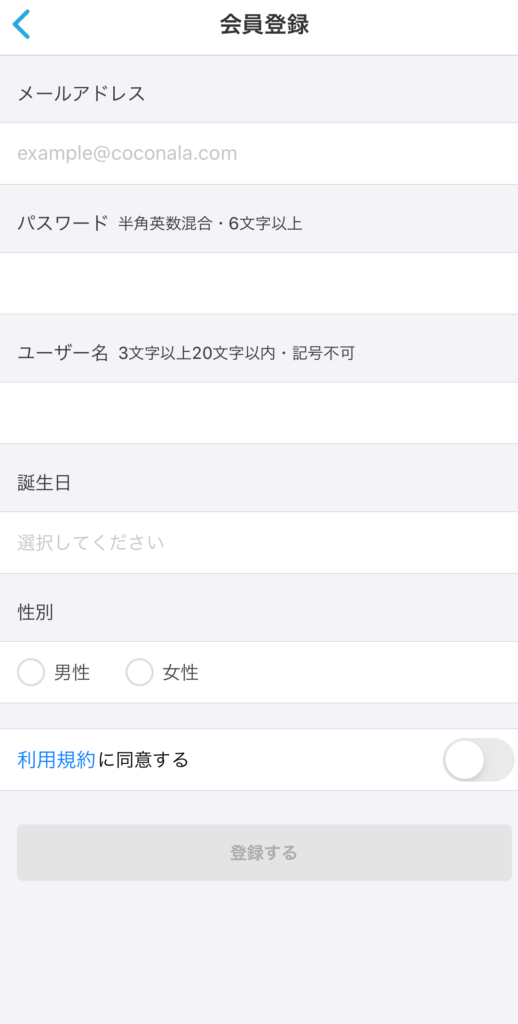
その後、登録したメールアドレスに
メールが届くので、そのメール内の
URLをクリックしたら登録が完了します。
これで会員登録は完了です。
めっちゃ簡単。
サービスの購入方法
会員登録が完了したら
サービスの購入が可能となります。
私が実際にアイコン画像を
依頼した時の流れをもとに
ココナラでのサービス購入方法をお伝えしますね。
①自分が購入したいサービスを探す
②購入手続きをする
③出品者とやり取りをする
④サービスを受け取る
①トップページで自分が購入したい
サービスを探す
カテゴリごとに分かれているので
自分が購入したいものを探します。
私はアイコン画像が欲しかったので
トップページのカテゴリから
まず「似顔絵・イラスト」を選択し
その中の「アイコン作成」を選択しました。
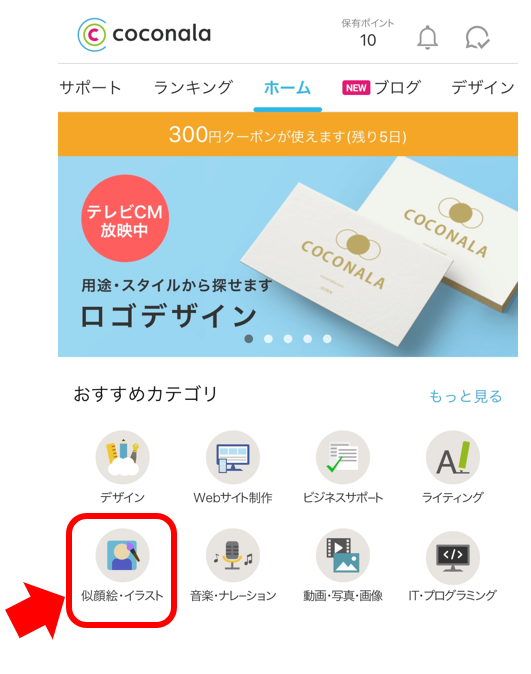
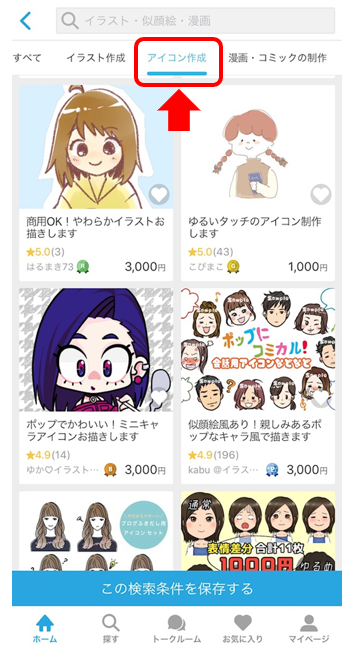
価格や出品者の詳細を見ることができるので
比較して1番よさそうなものを選択しましょう。
私は今回、こぴまこさんに
アイコン画像を依頼させていただきました。
他の出品者さんが2000円以上という
価格を掲げるなか
こぴまこさんは1000円という安値で
とてもかわいいイラストを販売しています。
口コミもとても良くて
実際に依頼してみても
とても丁寧で迅速な対応だったので
自信を持ってオススメできます!
購入手続きに進む前に
出品者に詳細を質問したい場合は
「ダイレクトメッセージ」を使用して
連絡を取ることもできます。
※ただし、正式な依頼は
ダイレクトメッセージではできません。
②購入手続きをする
依頼者を決めたら
画面下の「購入手続きへ」というボタンを押します。
「購入手続きへ」のボタンを押したら
下記のような画面になるので
支払方法を選択して事前決済を行ないます。
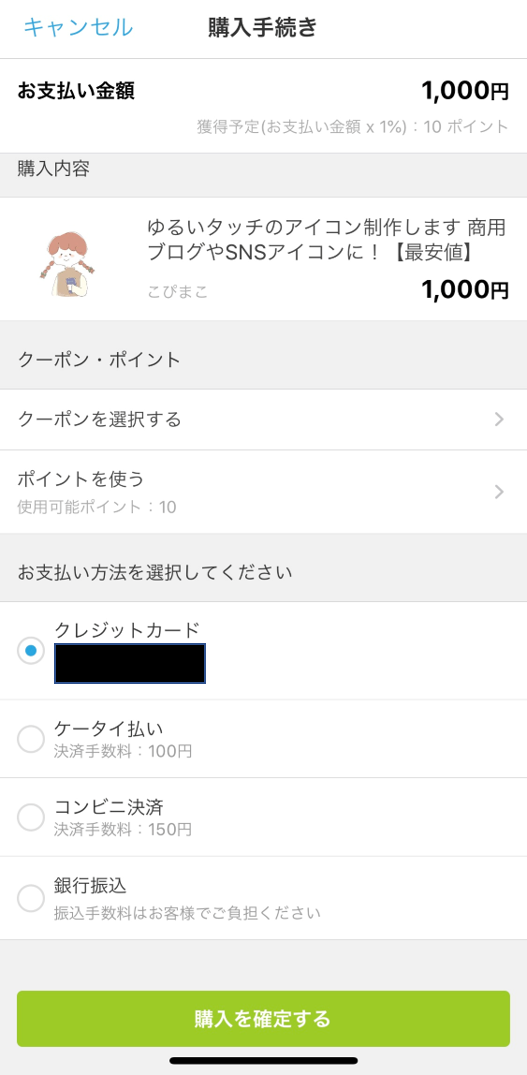
・クレジットカード
・キャリア決済(ケータイ払い)
・コンビニ決済
・銀行振込
など。
③出品者とやり取りをする
購入者の事前決済が済むと
出品者と1対1でやり取りできる
他の人には非公開のトークルームが
開かれるので
そこで出品者と詳細の打ち合わせを行います。
私が依頼した時の実際のやり取りを
参考として載せておきます。
こちらからオーダーをして
細かい部分を確認し合いながら
すり合わせを行なっていきます。
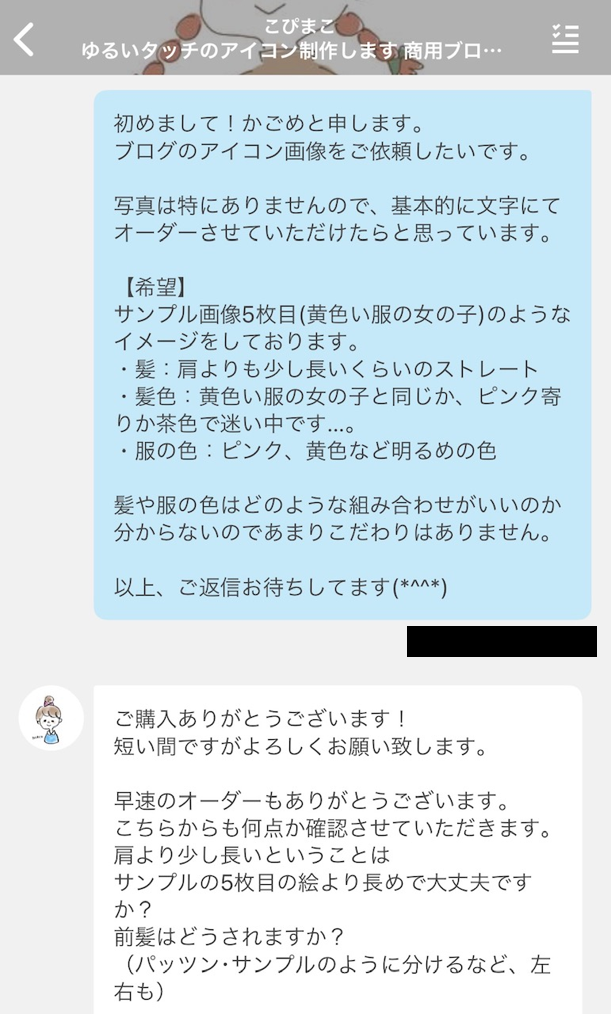
④サービスを受け取る
サービスの内容によりますが
私は今回アイコン画像を書いてもらったので
それを例にあげると
トークルームを通じて完成した
アイコン画像を送ってもらいました。
服装の色は悩んでいたので
3色用意していただいて
見比べることも出来たし
(お手数おかけしました)
ちゃっかり細かい部分の修正を
お願いしちゃってますが
超迅速に修正対応もしてくれました!
(修正1回なら対応ということだったので・・)
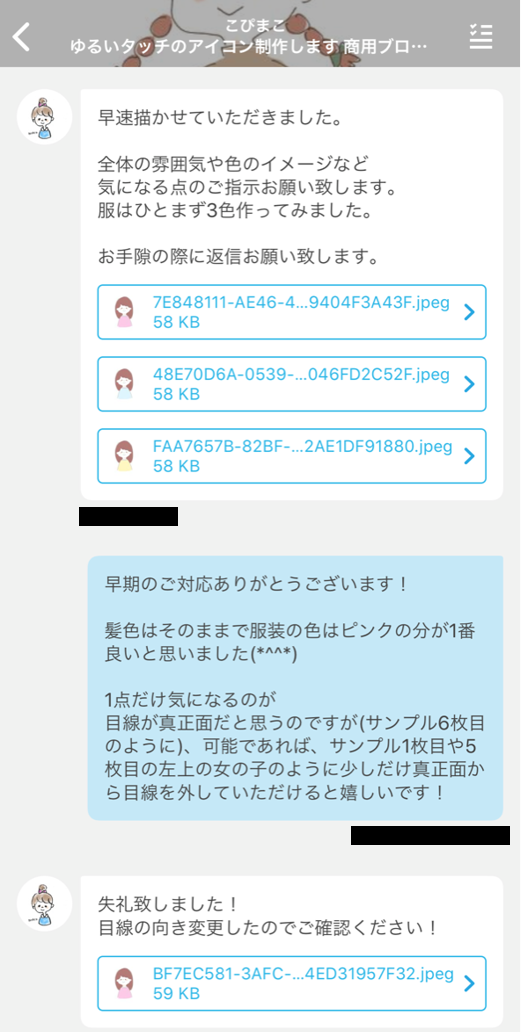
購入までの手順も簡単で
さまざまなスキルを購入できるので
ココナラを
ぜひ1度使ってみてはいかがでしょうか。





